Canon LBP-3010 B: [A-05] Правила хранения картриджей с тонером и обращения с ними
[A-05] Правила хранения картриджей с тонером и обращения с ними: Canon LBP-3010 B
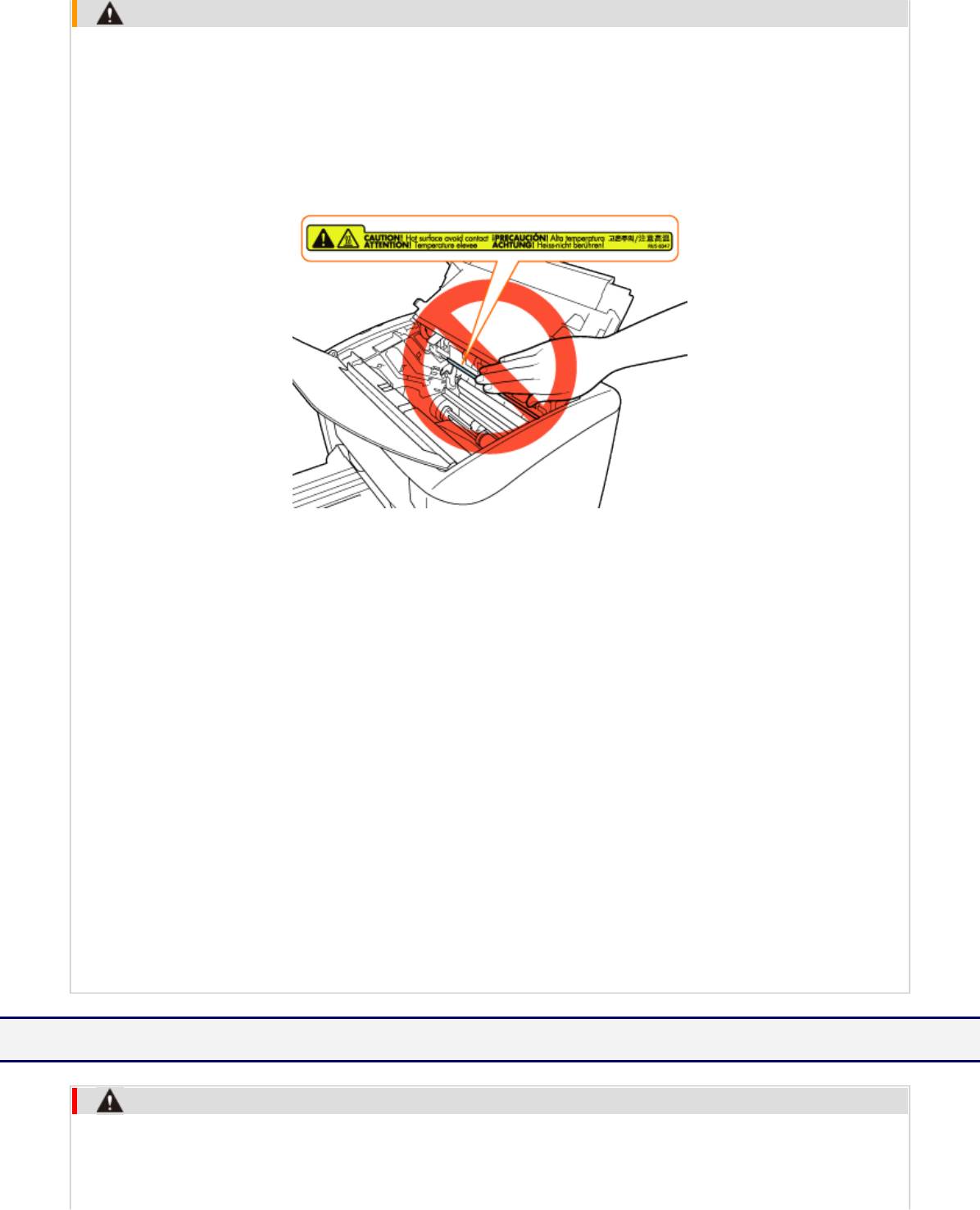
Руководство пользователя
ВНИМАНИЕ
● Блок термозакрепления и окружающие его компоненты внутри принтера сильно
нагреваются во время эксплуатации. Удаляя замятую бумагу или производя осмотр внутри
принтера, не прикасайтесь к блоку термозакрепления и окружающим его компонентам, так
как это может привести к ожогам.
● Удаляя замятую бумагу или выполняя замену картриджа с тонером, избегайте попадания
тонера на руки или одежду, чтобы не испачкаться. Если тонер попал на руки или одежду,
немедленно смойте его холодной водой. Теплая вода закрепляет тонер, так что его пятна
невозможно будет вывести.
● Удаляя замятую бумагу, старайтесь не просыпать тонер, находящийся на бумаге. Тонер
может попасть в глаза или рот. Если тонер попал в глаза или рот, немедленно смойте его
холодной водой и обратитесь к врачу.
● Загружая бумагу или удаляя замятую бумагу, будьте осторожны, чтобы не порезать руки о
края бумаги.
● Извлекая картридж с тонером, соблюдайте меры предосторожности, чтобы тонер не
просыпался и не попал в глаза или рот. Если тонер попал в глаза или рот, немедленно
смойте его холодной водой и обратитесь к врачу.
● Не пытайтесь разбирать картридж с тонером. Тонер может просыпаться и попасть в глаза
или рот. Если тонер попал в глаза или рот, немедленно смойте его холодной водой и
обратитесь к врачу.
● Если тонер просыпался из картриджа, старайтесь не вдыхать его и не допускайте его
попадания на кожу. Если тонер попал на кожу, смойте его водой с мылом. В случае
возникновения кожного раздражения или вдыхания тонера немедленно обратитесь к врачу.
[A-05] Правила хранения картриджей с тонером и обращения с ними
ОСТОРОЖНО
● Не бросайте отработанный картридж с тонером в открытый огонь, так как в этом случае
тонер, остающийся внутри картриджа, может вспламениться, что приведет к ожогам или
file:///C|/Documents%20and%20Settings/takeo.tagu...sktop/Russian/Manuals/Source/contents/p_all.html (8 of 354) [2008/10/28 10:42:23]
Оглавление
- [A-01] Установка
- [A-02] Правила обращения с кабелем питания
- [A-03] Правила обращения с принтером
- [A-04] Чистка, техническое обслуживание и контроль
- [A-05] Правила хранения картриджей с тонером и обращения с ними
- [B-01] Как пользоваться Руководством пользователя
- [B-02] Установка Руководства пользователя
- [B-03] Просмотр Руководства пользователя
- [B-04] Поиск информации
- [B-05] Удаление Руководства пользователя
- [C-01] Правовая информация
- [C-02] Правовые ограничения на использование приобретенного Вами изделия и использование изображений
- [D-02] Габариты компонентов
- [D-03] Технические характеристики
- [D-04] Картридж с тонером
- [D-05] Программное обеспечение CAPT (Драйвер принтера)
- [D-06] Как пользоваться компакт-диском
- [E-01] Подготовка к установке принтера (Условия установки принтера)
- [E-02] Проверка комплектности
- [E-03] Перемещение принтера к месту установки
- [E-04] Подготовка картриджа с тонером
- [E-05] Подсоединение кабеля питания
- [E-06] Загрузка бумаги
- [E-07] Установка драйвера принтера с компакт-диска (Windows Vista)
- [E-08] Установка драйвера принтера с компакт-диска (Windows XP и Server 2003)
- [E-09] Установка драйвера принтера с компакт-диска (Windows 2000)
- [E-10] Установка драйвера принтера с помощью функции Plug and Play (Windows Vista)
- [E-11] Установка драйвера принтера с помощью функции Plug and Play (Windows XP и Server 2003)
- [E-12] Установка драйвера принтера с помощью функции Plug and Play (Windows 2000)
- [E-13] Выполнение печати страницы конфигурации
- [E-14] Печать тестовой страницы в ОС Windows
- [E-15] Удаление драйвера принтера с помощью программы удаления руководств Canon
- [E-16] Удаление драйвера принтера с помощью панели управления
- [E-17] Удаление драйвера класса USB
- [F-01] Включение (Вкл.) и выключение (Выкл.) принтера
- [F-02] Основная процедура печати
- [F-03] Отмена задания на печать
- [F-04] Указание настроек печати
- [F-05] Отображение диалогового окна настроек печати (Свойства документа)
- [F-06] Окно проверки состояния и настроек принтера (Окно состояния принтера)
- [F-07] Использование интерактивной справки
- [F-08] Требования к бумаге
- [F-09] Печать на бумаге стандартного размера
- [F-10] Печать на карточках указателя или конвертах
- [F-11] Печать на бумаге пользовательского размера
- [F-12] Поворот данных печати на 180 градусов
- [F-13] Печать нескольких страниц на одном листе
- [F-14] Настройка плотности тонера
- [F-15] Сортировка указанного числа копий
- [F-16] Увеличение или уменьшение страницы при печати
- [F-17] Печать изображения на бумаге размера, превышающего формат A4 (Печать плаката)
- [F-18] Объединение и печать документов
- [F-19] Печать фотографий и графики
- [F-20] Коррекция изображений с грубой текстурой
- [F-21] Согласование цвета на экране монитора
- [F-22] Настройка яркости и контраста и печать изображения
- [F-23] Using the Образец Pane to Configure the Настройка печати
- [F-24] Сохранение часто используемых настроек печати (Профили)
- [G-01] Отображение окна состояния принтера
- [G-02] Настройка отображения окна состояния принтера и задание настроек мониторинга
- [G-03] Обновление отображения окна состояния принтера
- [G-04] Правила обращения с картриджем с тонером
- [G-05] Замена картриджа с тонером
- [G-06] Хранение картриджа с тонером
- [G-07] Чистка внутренней части принтера
- [G-08] Чистка принтера снаружи
- [G-09] Перемещение принтера
- [H-01] Если отображается сообщение об ошибке
- [H-03] Проблемы, связанные с качеством печати
- [H-04] Проблемы, связанные с установкой
- [H-05] Проблемы, возникающие при печати
- [H-06] Различные проблемы
- [I-01] Использование принтера в сети
- [I-02] Совместный доступ к принтеру
- [I-03] Установка драйвера принтера (локальная установка)
- [I-04] Установка драйвера принтера (установка путем загрузки по сети)
- [I-05] Проверка настройки брандмауэра Windows






